Shop Page WP:簡単なアフィリエイトショップを素早く作成できる
自分が購入した商品などを一覧で紹介しアフィリエイトリンクを張りたい。
とか
WordPress サイトで、ネットショップで取り扱っている商品を紹介したい。
みたいな事をしたい。
そのような時に便利な WordPress 用プラグインがあります。
それは「Shop Page WP」です。
そのインストール手順から日本語化・使い方と設定などを解説していきます。
Shop Page WP
Shop Page WP は、簡単なアフィリエイトショップを素早く作成できます。
追加した商品は、ショートコードを使用し 4 列まで指定可能なグリッドで一覧表示します。
また、専用ウィジェットを使ってサイドバーなどにも表示可。
入力項目は、商品のタイトルと商品説明、URL だけです。
あとは、商品画像をアップロードしサムネイル画像として選択して、
商品のカテゴリを選択するだけです。
300 x 300 ピクセルのカスタムイメージサイズが追加されますが、
後から任意のサイズに変更可能です。
このプラグインを有効にする前に該当のサイズが無かった場合には、
サムネイル画像の再作成が必要となります。
記事を作成もしくは更新時点でのバージョン:v 1.1.0
マルチサイトでの利用:可
インストール手順
下記の URL から ZIP ファイルを入手して、管理画面からアップロードして有効化するか
Shop Page WP – WordPress.org
もしくは、WordPress.org の公式プラグインディレクトリにリリースされているので、
管理画面から入手できます。
ダッシュボードから「プラグイン」メニューの「新規追加」を選択し、
プラグイン追加画面右上の検索窓に「Shop Page WP」と入力します。
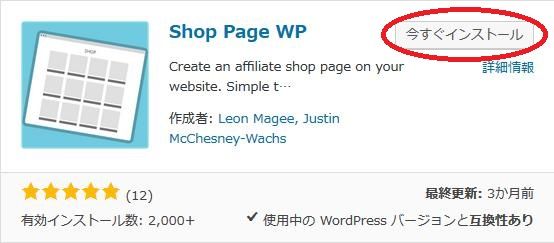
検索結果の一番左上に表示されると思うので、「今すぐインストール」をクリックします。
※一番左上に表示されない場合は、上記の画像から探して下さい。
インストールが完了したら、プラグインを「有効化」します。
プラグインのインストールに慣れていない方は、
下記の記事にて詳しく解説していますので、御覧ください。
WordPressプラグインのインストール手順を解説 – WordPress活用術
日本語化
Shop Page WP を有効化した際に日本語化されない場合には、
日本語化用の言語パックを translate.wordpress.org から入手できる場合があります。
WordPress と関連プロジェクト(テーマ・プラグイン)用の翻訳プラットフォームとして、
translate.wordpress.org (GlotPress) が導入されています。
※ボランティアで翻訳されている場合が多いので、
全てのプラグインで、必ずしも日本語化用の言語パックが用意されているわけでは無いです。
また、用意されていても 100% 翻訳されている保証もありません。
日本語化用の翻訳ファイルの探し方は、下記の記事を参照してください。
WordPress公式での日本語化用の翻訳ファイルの探し方 – WordPress活用術
専用メニュー
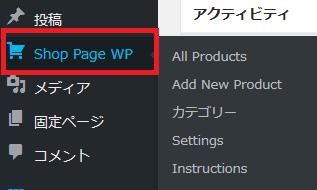
ダッシュボードの「投稿」メニューの下に追加されています。
管理画面
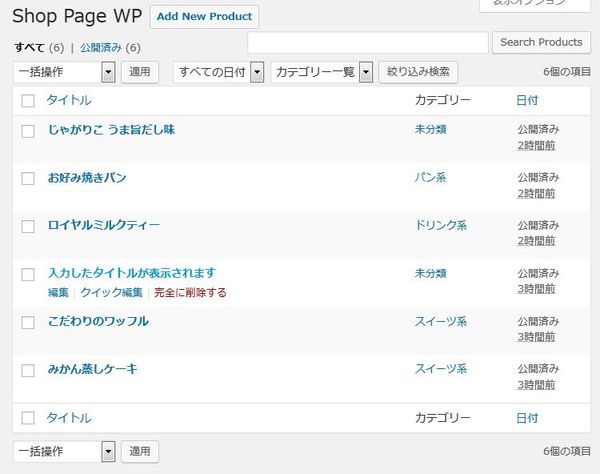
商品一覧ページです。
使い方
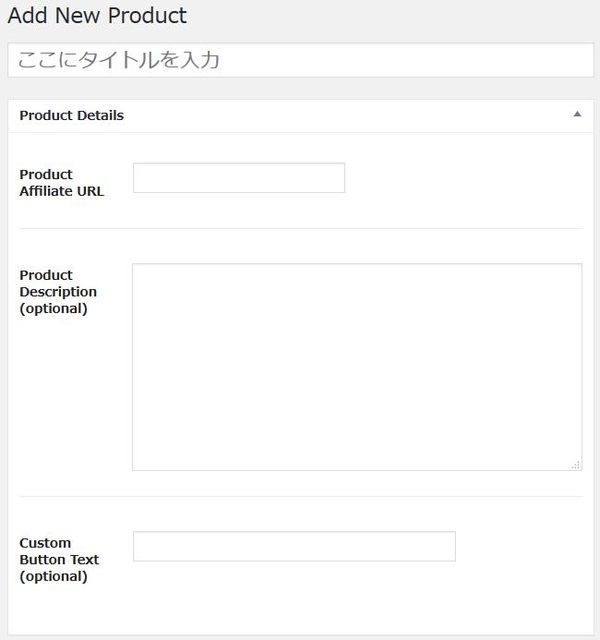
「Add New Product」から商品ページの新規作成を行います。
タイトルに商品名を入力します。
- Product Affiliate URL
URL を入力します。 - Product Description (optional)
商品に関する説明を入力します。 - Custom Button Text (optional)
ボタンのラベルを入力します。
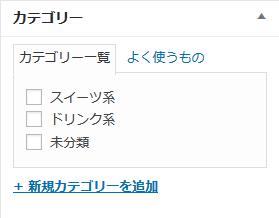
カテゴリーを選択します。
WordPress 標準のカテゴリーと内容を共有します。
あとは、アイキャッチ画像を選択します。
カテゴリー
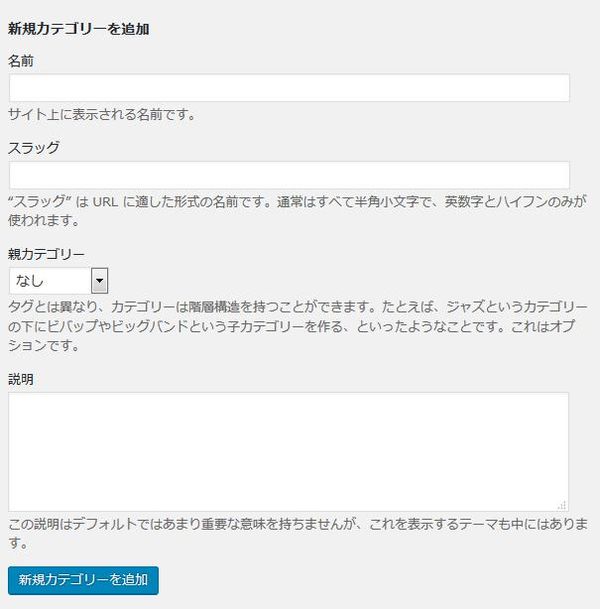
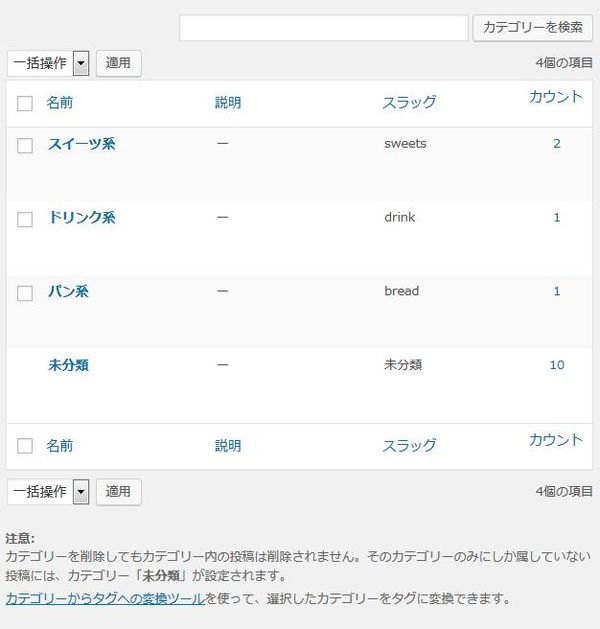
WordPress 標準のカテゴリーと同じなので説明は省略します。
Settings
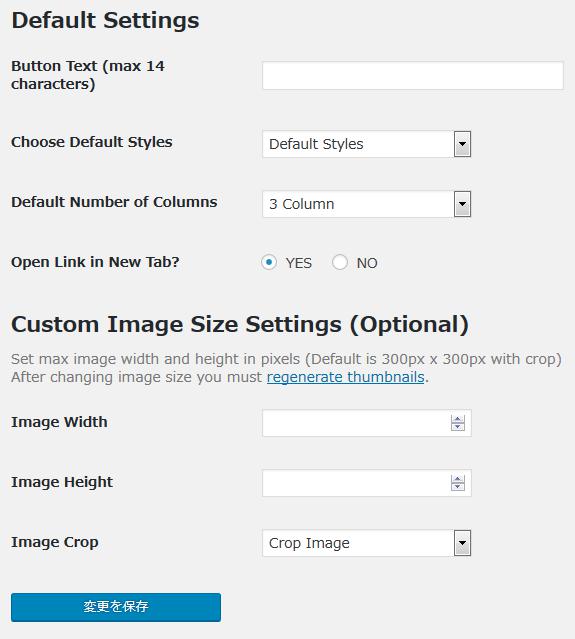
- Button Text (max 14 characters)
ボタンのデフォルトのラベルを設定できます。 - Choose Default Styles
デフォルトのスタイルを選択します。 - Default Number of Columns
デフォルトの列数を選択します。 - Open Link in New Tab?
リンクを新しいウィンドウで開くかどうか。
商品画像として表示する画像の最大幅と高さを px 単位で設定できます。
デフォルトでは、300 px × 300 px で切り取りすようになっています。
- Image Width
画像の幅を入力します。 - Image Height
画像の高さを入力します。 - Image Crop
画像を切り取るかどうかを選択します。
Instructions
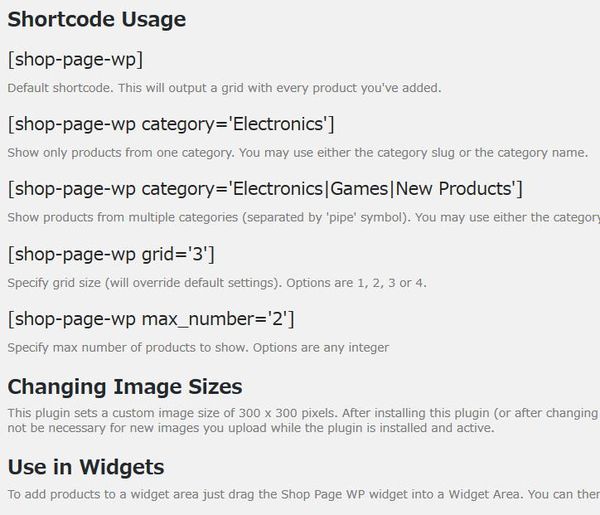
ショートコードなどの使い方が記載されています。
表示例
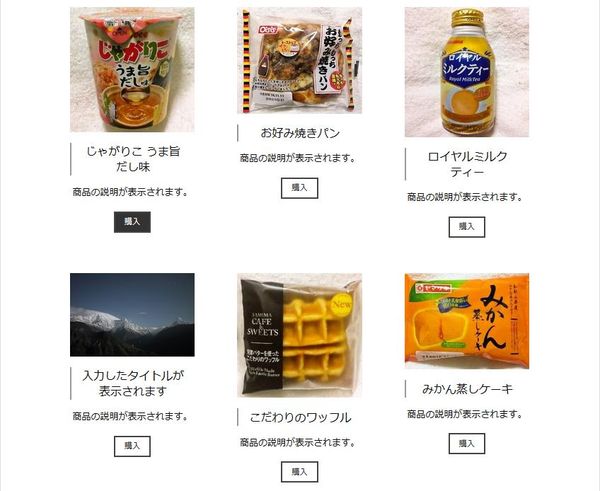
実際に表示させると上のような感じで表示されます。
ショートコード
下記のショートコードを使用すると、任意の箇所で商品一覧を表示できます。
[shop-page-wp]
パラメータも下記のパラメータが用意されています。
パラメーター
- category
カテゴリーを絞り込みたい場合に使用します。複数個指定したい場合には「|」で区切ります。 - grid
グリッドの列数を指定します。デフォルトの設定よりも優先されます。
初期値:3 - max_number
表示する商品の最大数を指定します。
初期値:2
専用ウィジェット
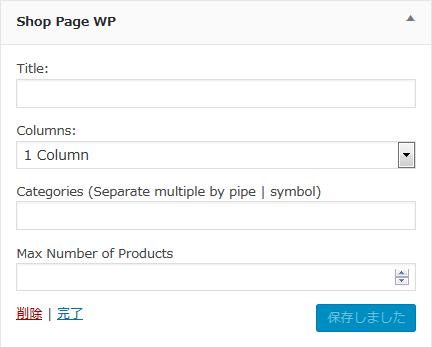
- Title
タイトルを入力します。 - Columns
列数を指定します。 - Categories
カテゴリーを絞り込みたい場合に使用します。複数個指定したい場合には「|」で区切ります。 - Max Number of Products
表示する商品の最大数を指定します。
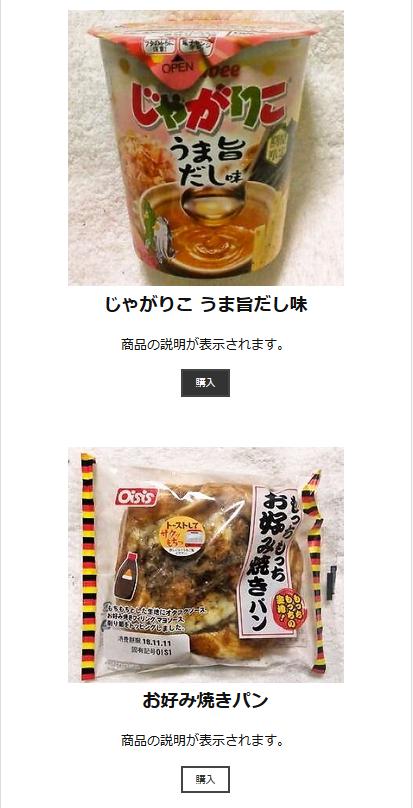
表示させると上のような感じで表示されます。
列数を増やすと横に並んでいきます。